苹果手机6是一款备受欢迎的智能手机,有时候我们可能会遇到一个令人不便的问题,那就是它的自动锁屏功能,尽管这个功能是为了保护我们的手机和个人信息安全而设计的,但有时候我们可能会觉得它有些烦人。所以许多苹果手机6的用户想知道如何解除锁屏,或者如何取消自动锁屏功能。在本篇文章中我们将为您介绍一些简单有效的方法,帮助您解决这个问题。
iPhone苹果手机自动锁屏怎么取消
具体方法:
1.点击苹果手机【设置】;
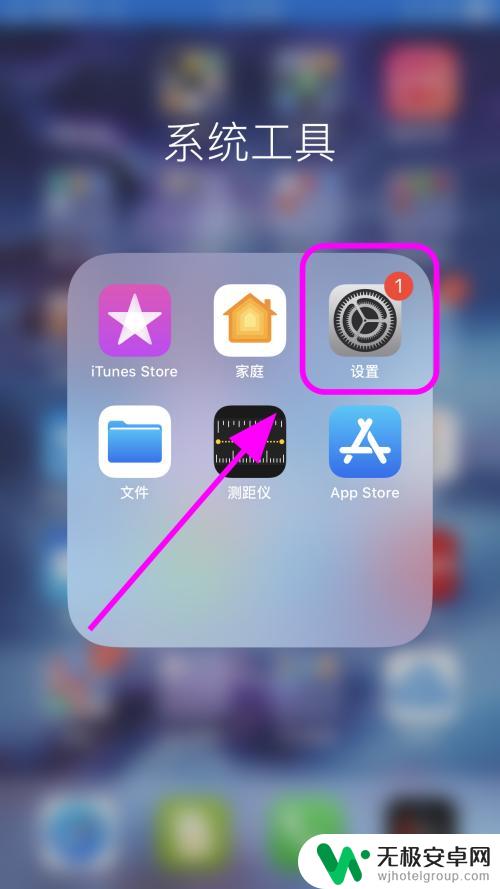
2.进入【设置】页面;
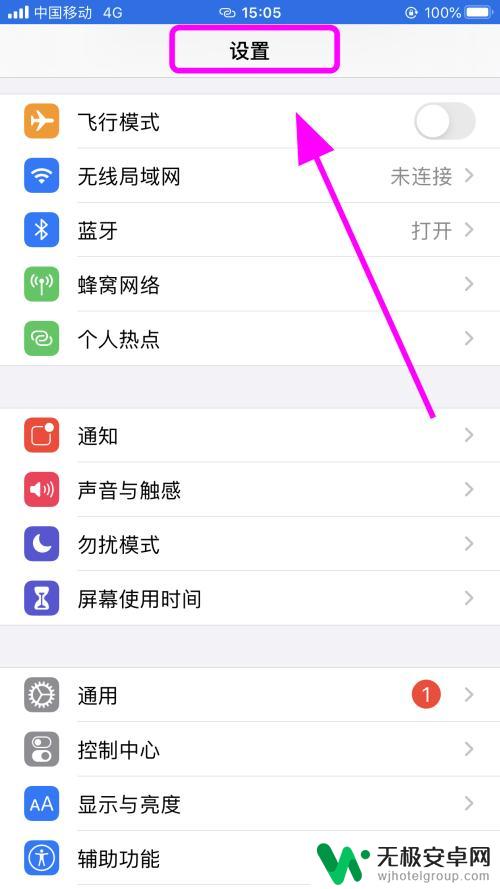
3.在设置页面向上滑动手机屏幕,找到并点击【显示与亮度】功能;
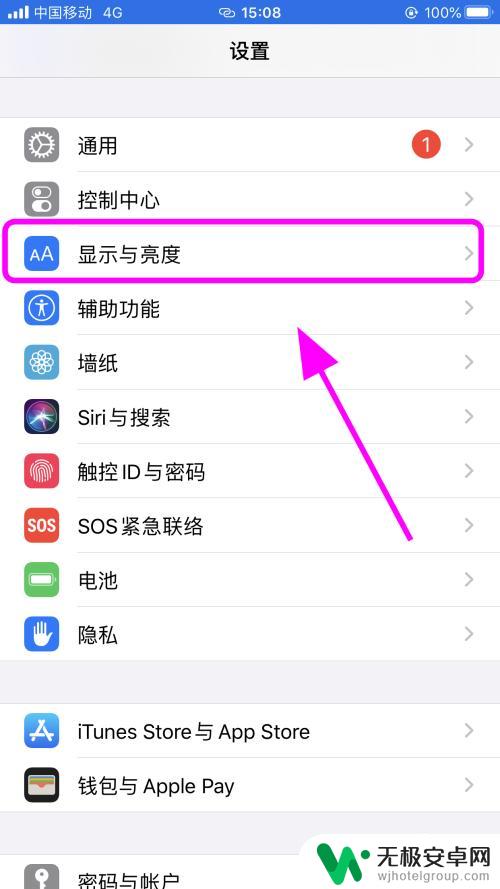
4.进入【显示与亮度】页面;
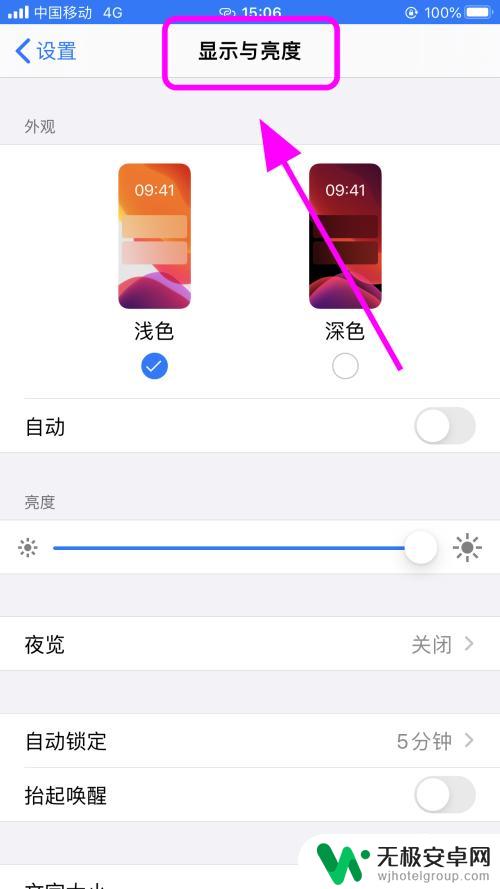
5.在显示与亮度中,点击【屏幕锁定】功能按键;
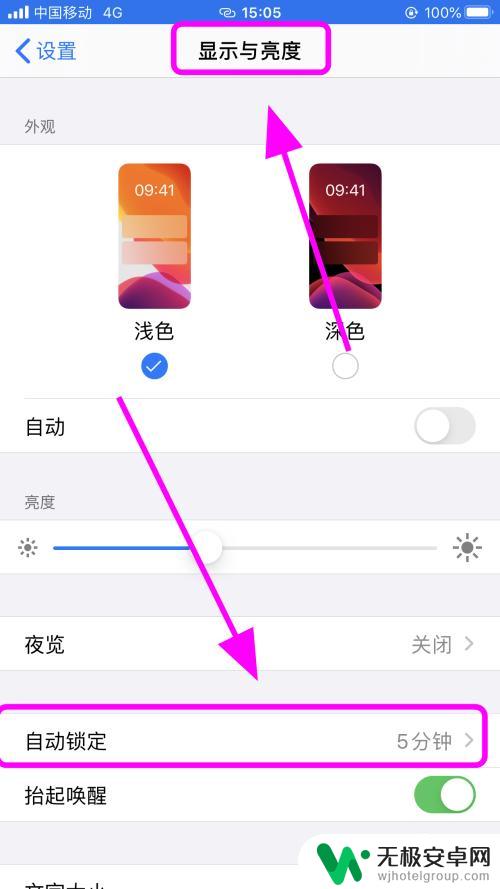
6.进入屏幕锁定设置,选择并点击【永不】,那么你的手机将永久不锁定屏幕,完成;
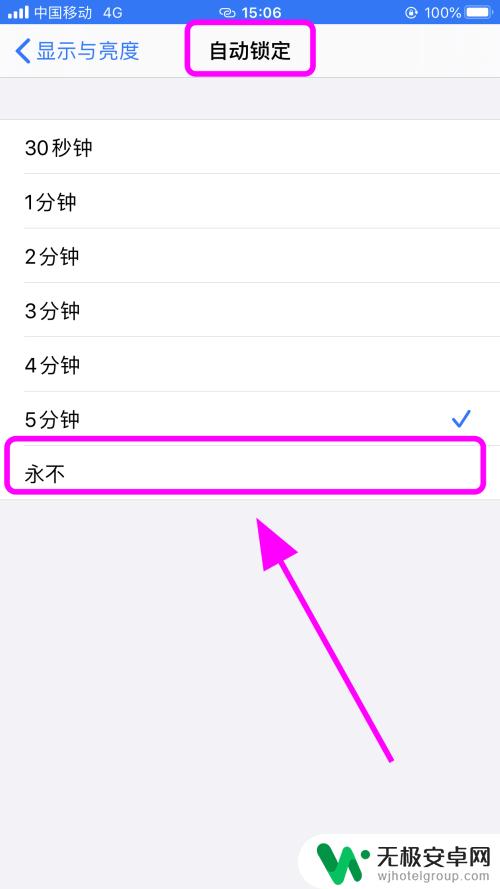
7.以上就是iPhone苹果手机怎么关闭自动锁屏,永不锁定屏幕的步骤。感谢阅读。
以上就是关于苹果手机6解除锁屏的全部内容,如果你遇到相同情况,可以按照以上方法来解决。









